Word365 如何制作图片边缘发光效果?
1、打开word文档内容,导入图片。如图:
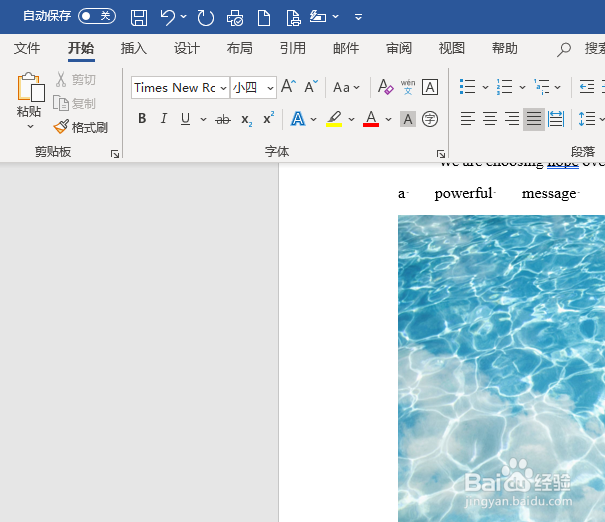
2、点击图片,选择“格式”。如图:
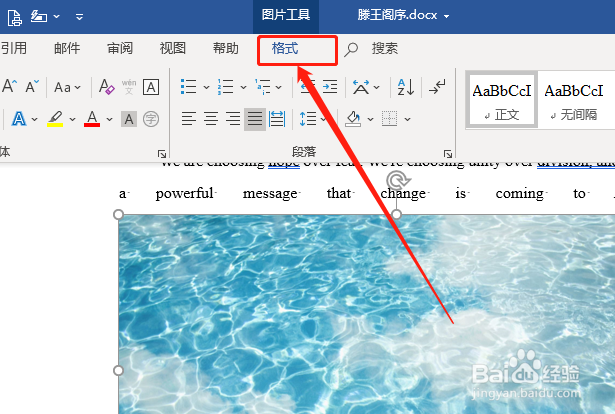
3、选择“图片效果”。如图:
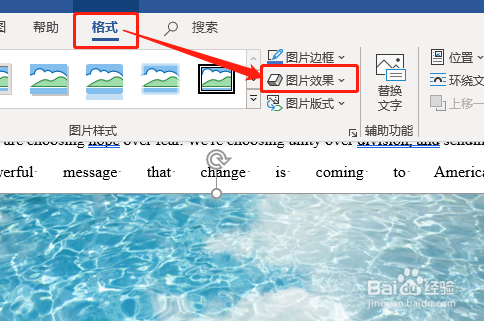
4、选择“发光”。如图:

5、没有特殊需要,选择预设即可。如图:
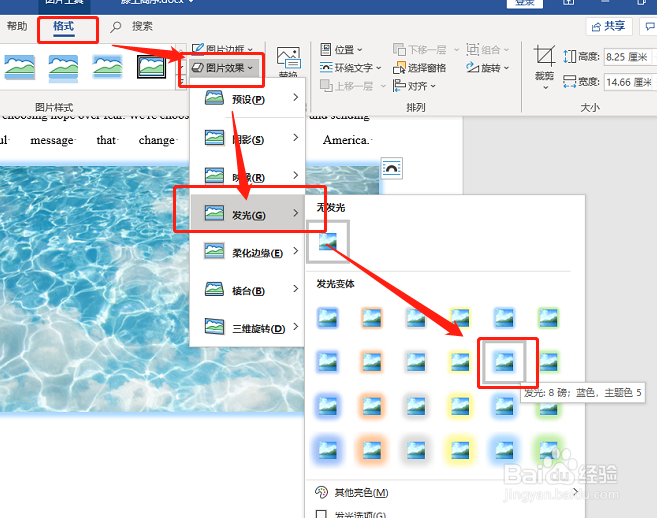
6、选择“其他亮色”。如图:

7、发光效果如图:

1、1.打开文档内容,导入图片。
2.点击图片,选择格式,在图片效果中添加发光即可。
声明:本网站引用、摘录或转载内容仅供网站访问者交流或参考,不代表本站立场,如存在版权或非法内容,请联系站长删除,联系邮箱:site.kefu@qq.com。
阅读量:109
阅读量:178
阅读量:94
阅读量:189
阅读量:173